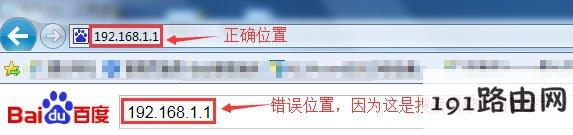原标题:"192.168.1.1和192.168.0.1登录入无线路由器"关于路由器设置教程分享。 - 来源:【WiFi之家网】 - 编辑:小元。
- 如何登录路由器界面 192.168.1.1和92.168.0.1
- 第一次配置路由器时应该关注什么?
- 我无法登录到192.168.0.1该怎么办?
- 如何找到正确打开192.168.1.1的登录名和密码?
- 如何设置或更改192.168.1.1登录密码?
- 结束……
目录
今天我们来了解一下路由器的登录IP地址,首先给大家科普一下 192.168.1.1和192.168.0.1两个IP地址,这两个IP地址是常见的路由器登录IP。一般用于Netgear,Dlink、tplink、tenda等路由器。但现在为了避免造成混乱,很多路由器厂商开始使用域名来登录路由器管理面板,类似:p.to、tplogin.cn。
所以如果你想登录你的路由器界面,首先要确定你的路由器IP地址;如何查找路由器IP地址呢?
1;拿到路由器,翻到路由器的背面,会有一个路由器铭牌标签;上面会详细的记录路由器的默认登录信息;包括路由器用户名和密码。
2;拿到路由器,查看路由器盒子里面的手册。路由器手册一般会提供路由器的登录步骤和登录信息,你安装路由器手册准没问题。
如何登录路由器界面 192.168.1.1和92.168.0.1
步骤1;路由器与PC使用网线连接,连接路由器LAN口,另一端连接电脑
使用手机的用户请打开手机的无线网络,搜索路由器的默认WIFI名称连接即可。
步骤2;打开浏览器,一般使用内置的浏览器最好,在浏览器地址栏中输入路由器IP地址,打开 192.168.1.1或192.168.0.1
步骤3;此时会提示要求你输入登录的用户名和密码,(初次设置路由器的用户请使用默认的路由器登录用户名和密码);常见的路由器用户名和密码为admin
步骤4;安装路由器设置向导一步一步的设置路由器
步骤5:请设置包括WIFI密码以及登录密码的安全设置参数。
提示:设置过WIFI密码和登录密码之后请使用笔记本记下来以防忘记密码和登录信息。如果以后忘记了,也只有把路由器恢复出厂设置了。
第一次配置路由器时应该关注什么?
输入路由器进行配置应该严格按照路由器厂商指定的IP地址,每个制造商都有不同的IP地址。最常见的登录地址是192.168.0.1和192.168.1.1,用户的登录名-密码是:admin-admin或admin-password。
我无法登录到192.168.0.1该怎么办?
1;检查计算机是否有连接到路由器的LAN口。确保路由器上相应的LAN端口指示灯亮起。灯应该闪烁,这意味着数据在路由器和PC之间交换。
2;检查网络设置。可能电脑没有自动获取到IP地址分配(详解如何设置电脑自动获取IP地址)。
如何找到正确打开192.168.1.1的登录名和密码?
如上所述,标准密码和登录名为“admin”。有时它可以是单词的组合,其中登录名是admin,密码是password。其实大多数路由器厂商会在路由器背面贴有登录信息:登录地址,默认用户名和密码。
如何设置或更改192.168.1.1登录密码?
如需更改路由器的登录密码,首先登录到路由器管理界面,找到系统设置中的用户登录设置;然后修改密码即可。切记修改之后用记事本记住。以防忘记密码。
结束……
您现在已经掌握了IP地址192.168.1.1的知识以及如何使用它来登录到路由器的管理面板;现在您可以进行路由器设置,您可以更改各种设置以增加网络的安全性和速度。
原创文章,作者:路由器设置,如若转载,请注明出处:https://www.224m.com/26325.html